Photoshopでセンセーショナルな夕日を作成する

美しい夕日は、カメラを持つ人がそれを捉えるためにほとんど義務に縛られていると感じているという不思議のことです。
ただし、前景の詳細を含める場合は、露出問題が表示されます。空の最も印象的な部分は、太陽が降って、その素敵な光に射撃されるところが、土地が通常暗くなることを意味します。一方、影を露出させている場合は、空が露出するようになり、すべてのバイブ街が失われます。
1つのアプローチは、カラフルな空に対して大胆なシルエットを作る影で面白い形を探すことです - またはおそらくHDR画像の撮影。しかし、ここでは3番目のオプションを探索するつもりです。以下に、前景を一連のフラッシュバーストで照らす方法を説明し、それからエクスポージャーをブレンドします。 Photoshopの効果 夕日を新しい高さに持ち上げる。
最初に、フラッシュライトの夕日のためにカメラを設定してみましょう。
01.ショットを設定します

カメラを静止しておくために三脚とケーブルのリリースを使用してください。カメラを手動モードに設定し、いくつかのテストショットを取ります。空を吹き飛ばして前景の詳細を記録するためにわずかに露出してみてください。このフレームは後で便利になります。
02.露出のバランスをとる

空の露出を解消します。フラッシュ電源の制限を説明する必要があるため、景観ショットの通常よりもISOを通常より高く設定する必要があります。ここでは、F / 5.6で1/200秒、ISO 800であった。
03.カメラオフカメラフラッシュ

Flash Triggerを取り付けて、選択した場所からリモートをリモートでポップできるようにします。それからカメラのセルフタイマーを設定して、フラッシュを発生させるためにポジションに入るために数秒かかります - あなたは実行する必要があるかもしれません!
04.前景を照らしてください

Flashをマニュアルモードに設定し、フルパワーを設定してからテストショットを発射して、その外観を確認し、必要に応じてフラッシュ電源を調整します。シーンの周りを移動しながらいくつかのフレームを取り、異なる角度から照らします。今すぐあなたはPhotoshopであなたのイメージをマージする準備が整いました。
05.画像をレイヤーとしてロードします
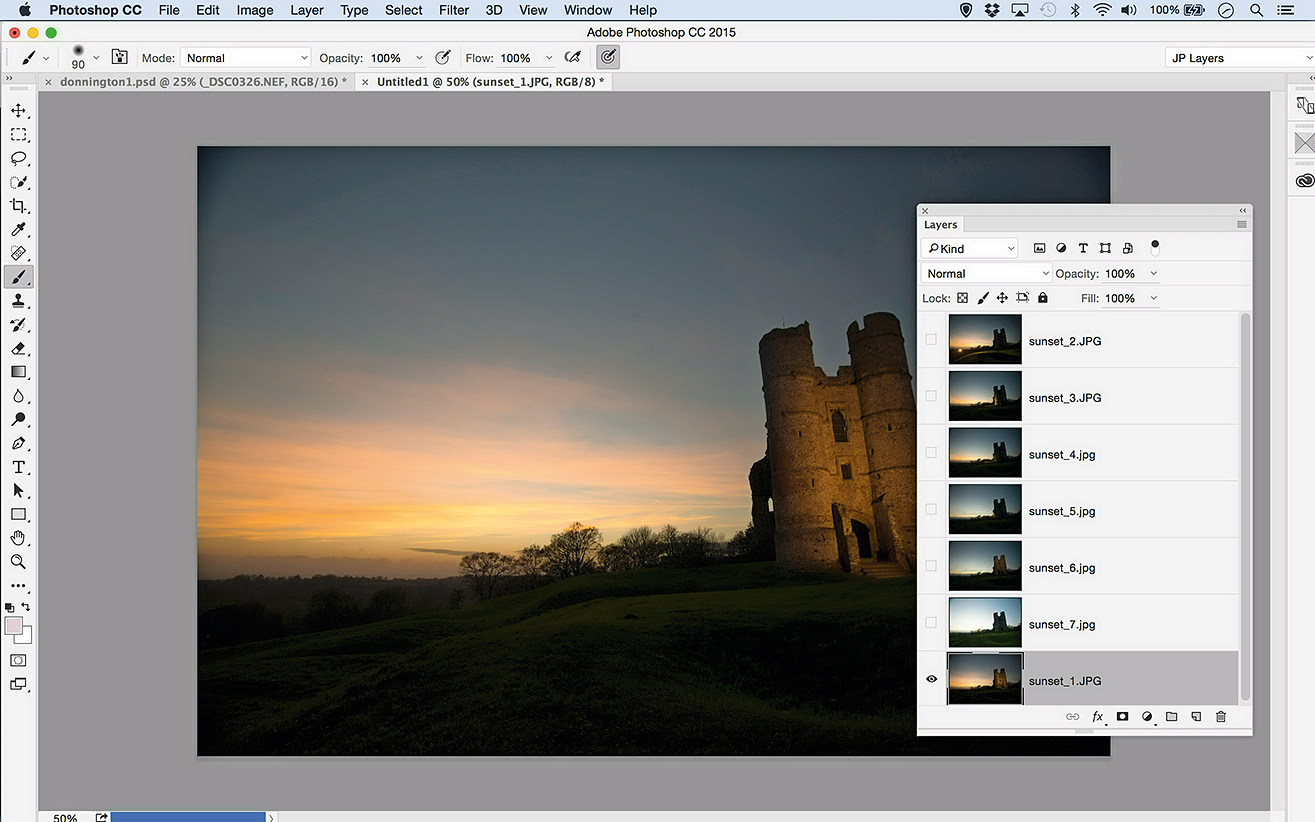
ブリッジ内の画像を選択してください。ツール&gtに行きます。 Photoshop>ファイルをPhotoshopレイヤーにロードします。 Photoshopでは、レイヤーパネルに移動し、最も活気のある日没でフレームを選択し、スタックの下部にドラッグして他のレイヤーを隠します。
- 42個のPhotoshopプラグイン
06.ブレンドとマスク
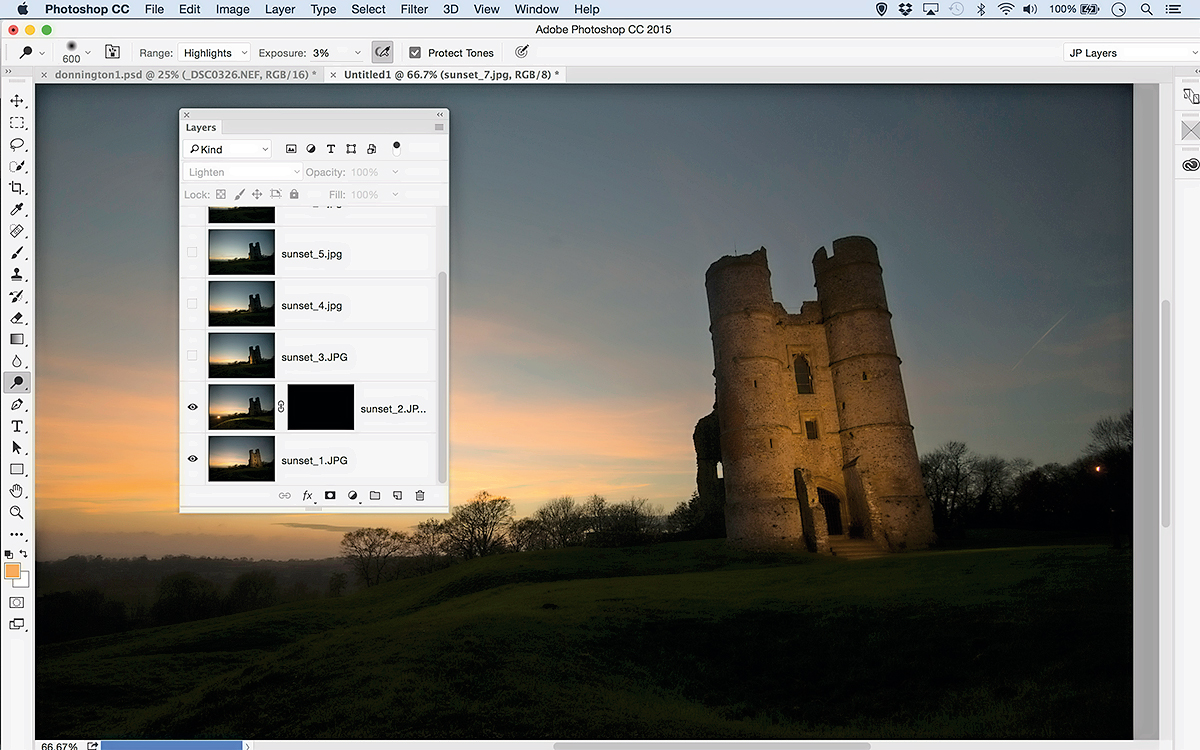
次に、最下層のフラッシュライト画像を明らかにします。 [レイヤー]パネルの[ブレンドモード]ドロップダウンをクリックして、[Lighten]を選択し、次に[レイヤー]パネルの下部にある[レイヤーマスクの追加]アイコンを[ブラックマスク]の後ろに表示されます。
07.明らかにするためにペイントします
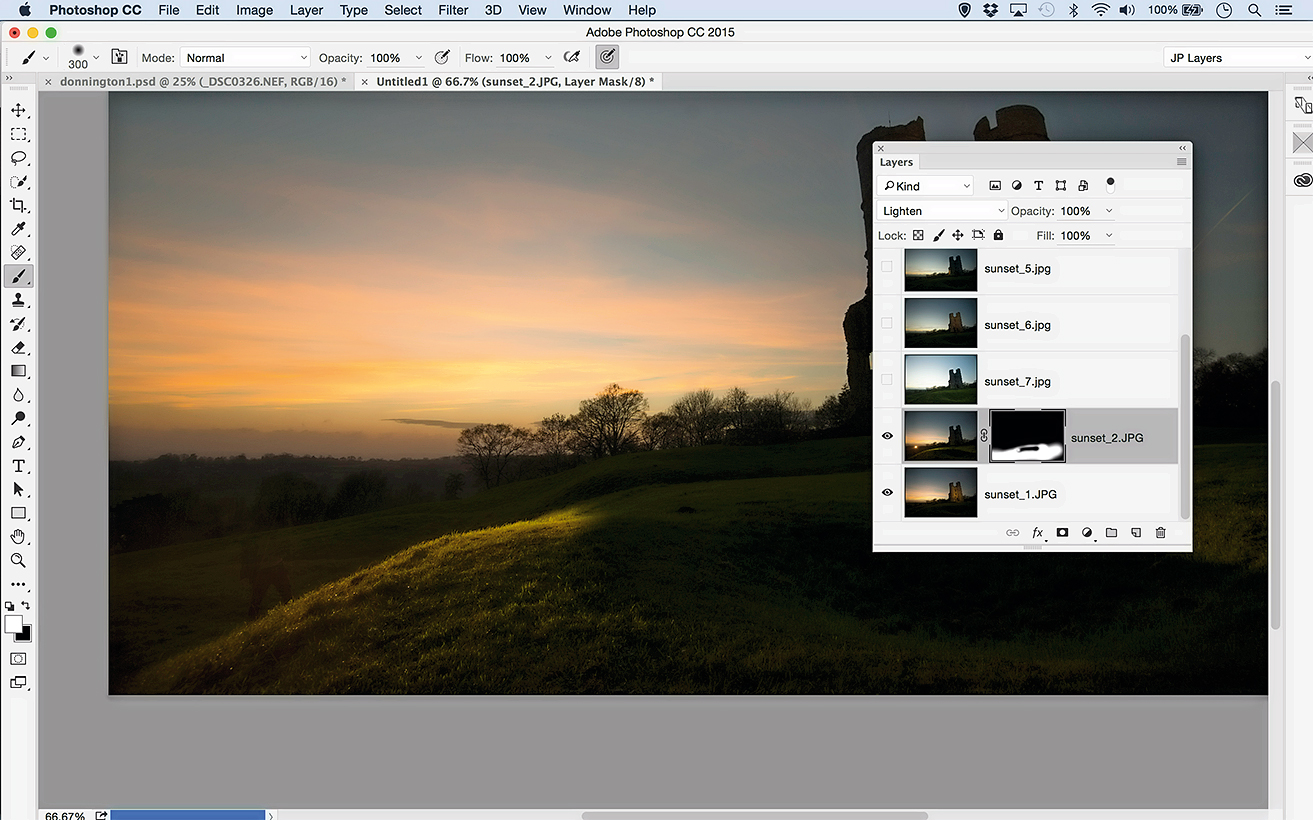
ブラシツールをつかみ、前景色を白に設定し、柔らかいブラシを選びます。レイヤーマスクのサムネイルが強調表示されていることを確認して、画像の上に白で塗ります。フラッシュでライトアップするレイヤーの部分だけが表示されます。
08.それを一緒にします
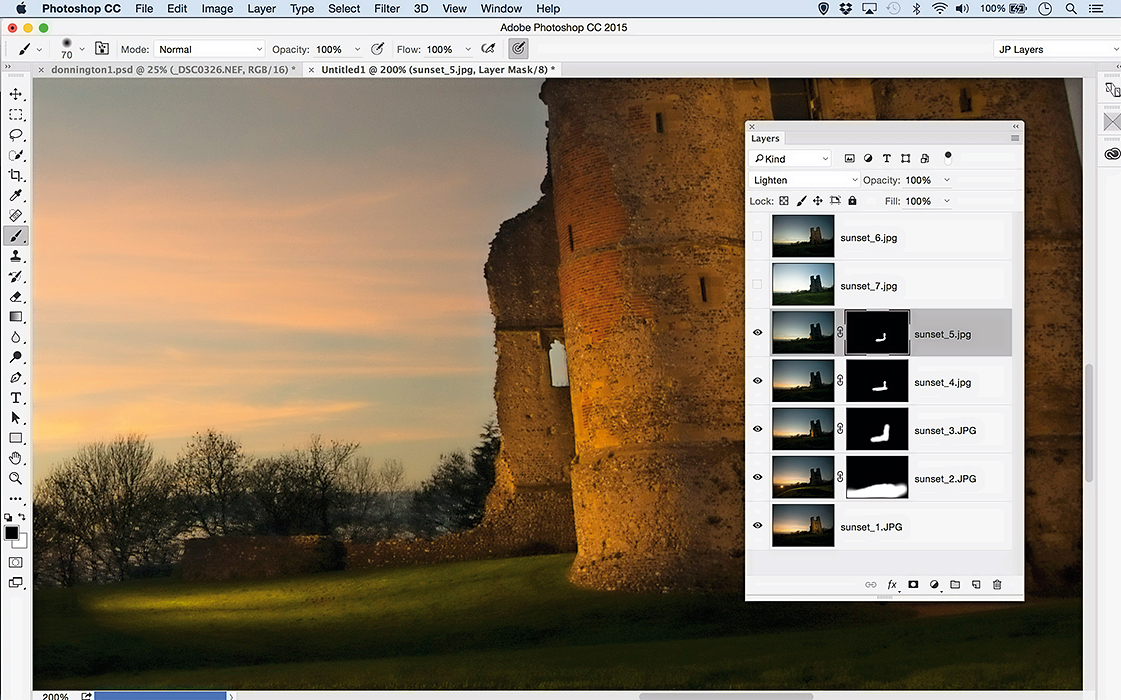
レイヤーを通過して、フラッシュライトシーンの異なる領域をブレンドして明らかにします。 Xを押して白を切り替えて、レイヤーの一部を表示し、黒く、部分を隠します。必要に応じてレイヤーの不透明度をトーンレイヤーに縮小します。
09.フィルフレームを追加します
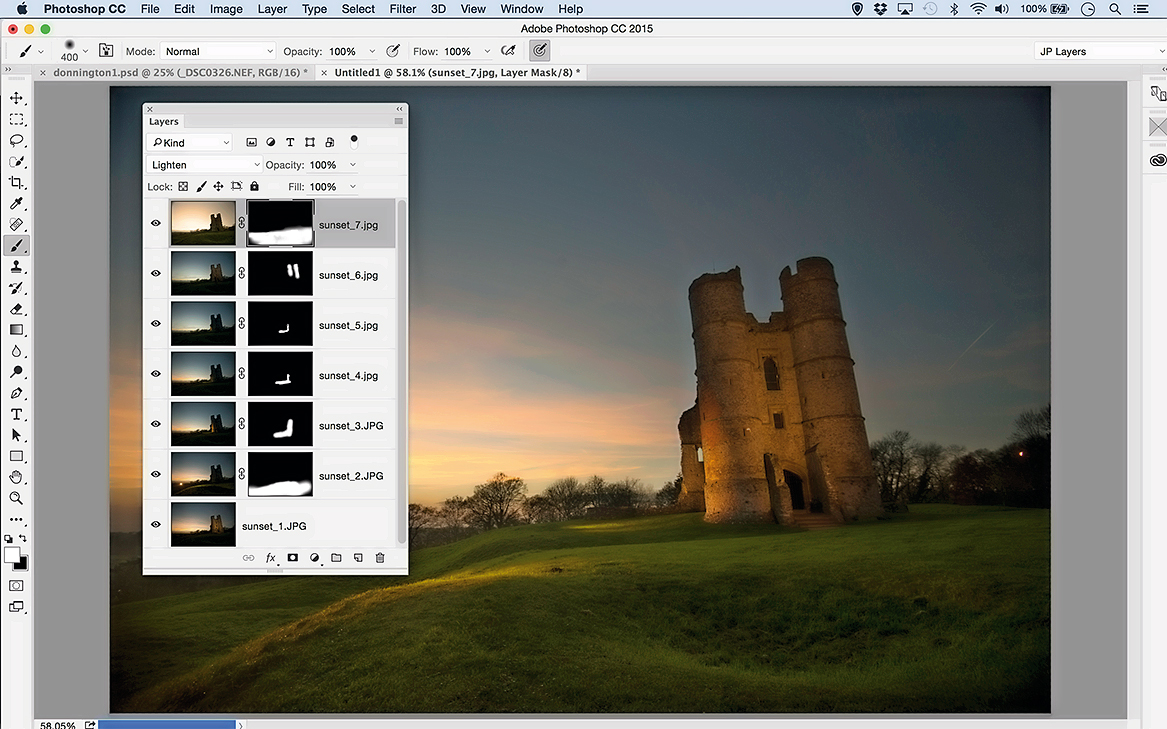
フォアグラウンドの充填光として、フラッシュなしで撮影されたオリジナルの露出枠を使用してください。温暖化が必要ですので、画像やgtに行きます。調整>写真フィルターと温暖なフィルターを使用して、それをより黄色にするために同じようにブレンドします。
10.仕上げの仕上げ
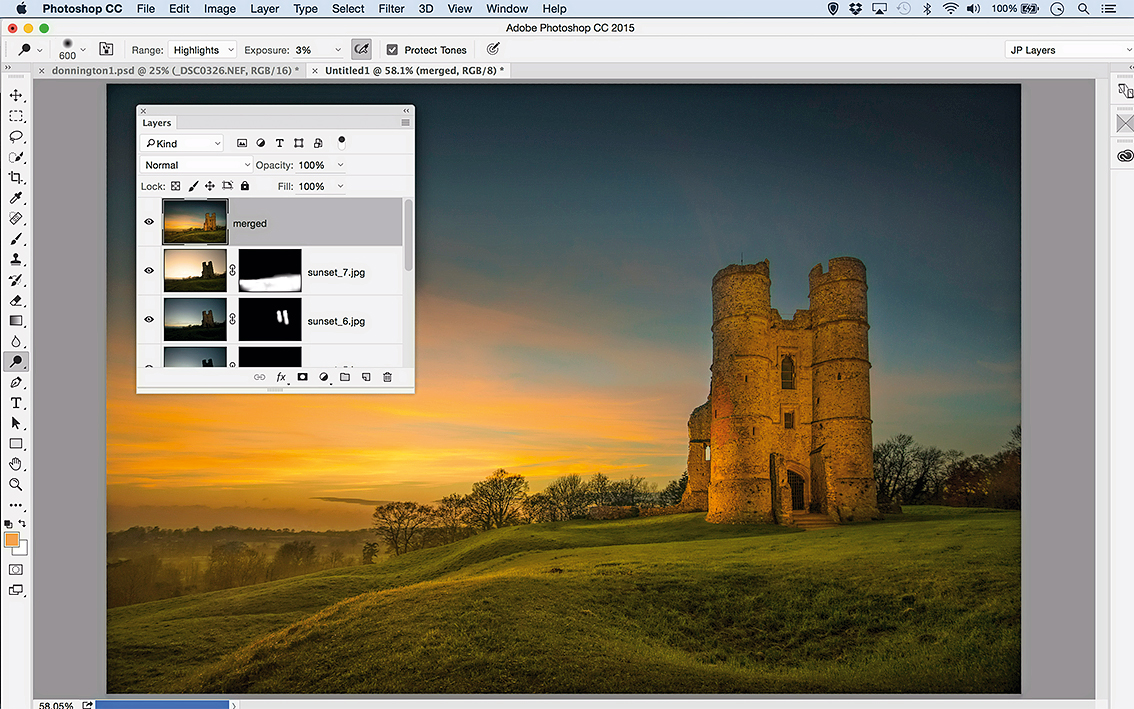
CMD / Ctrl + Shift + Alt + Eを押すと、マージされたコピーを作成してから、ランドスケープのようにショットを絞り込みます。適応型広角フィルタでキーストーンを改善し、トーンを強化するために露出して焼き付けを適用しました。
この記事はもともと実用的なPhotoshop Magazineで公開されました。 ここで購読する 。
関連記事:
- Photoshop Plugin Analog Effex Proでビンテージ効果を構築する
- Photoshop Blend Modesでクリエイティブになる
- あなたの画像を改善するための6つの重要なPhotoshop Layers.
操作方法 - 最も人気のある記事
Cinema 4D tutorials: 13 of the best
操作方法 Sep 11, 2025Cinema 4Dチュートリアル:クイックリンク 基本を釘付けにします もっと遠く行く こ�..
映画館4Dで髪を作る方法
操作方法 Sep 11, 2025Carlos Ortega ElizaldeとLois Van Baarleの素晴らしいキャラクターアートに触発された、私は3Dキャラクタ..
カテゴリ
- AI&機械学習
- エアポッド
- アマゾン
- Amazon Alexa&Amazon Echo
- Amazon Alexa&Amazon Echo
- Amazon Fire TV
- Amazon Prime Video
- Android
- Android携帯電話&タブレット
- Android電話とタブレット
- Android TV
- アップル
- Apple App Store
- Apple Homekit&Apple HomePod
- アップルミュージック
- アップルテレビ
- アップルウォッチ
- Apps&Web Apps
- アプリとWebアプリ
- オーディオ
- Chromebook&Chrome OS
- Chromebook&Chrome OS
- Chromecast
- クラウド&インターネット
- クラウドとインターネット
- クラウドとインターネット
- コンピュータハードウェア
- コンピュータ履歴
- コード切断&ストリーミング
- コード切断とストリーミング
- そば
- ディズニー+
- DIY
- 電気自動車
- EReaders
- 必需品
- 説明者
- ゲーム
- 一般
- Gmail
- Google Assistant&Google Nest
- Google Assistant&Google Nest
- Google Chrome
- Google Docs
- Google Drive
- Googleマップ
- Google Play Store
- Google Sheets
- Googleスライド
- Google TV
- ハードウェア
- HBO MAX
- 操作方法
- Hulu
- インターネットスラング&略語
- IPhone&iPad
- Kindle
- Linux
- Mac
- メンテナンスと最適化
- マイクロソフトエッジ
- Microsoft Excel
- Microsoft Office
- Microsoft Outlook
- Microsoft PowerPoint
- マイクロソフトチーム
- Microsoft Word
- Mozilla Firefox
- Netflix
- ニンテンドースイッチ
- パラマウント+
- PCゲーム
- 孔雀
- 写真
- Photoshop
- プレイステーション
- プライバシーとセキュリティ
- プライバシーとセキュリティ
- プライバシーとセキュリティ
- 製品全体の
- プログラミング
- ラズベリーPI
- 六王
- サファリ
- サムスン携帯電話&タブレット
- サムスンの電話とタブレット
- スラック
- スマートホーム
- スナップチャット
- ソーシャルメディア
- 空
- Spotify
- TINDER
- トラブルシューティング
- テレビ
- ビデオゲーム
- バーチャルリアリティ
- VPNS
- Webブラウザ
- WiFi&ルーター
- Wifi&ルーター
- Windows
- Windows 10
- Windows 11
- Windows 7
- Xbox
- YouTube&YouTube TV
- YouTube&YouTube TV
- ズーム
- 説明者







